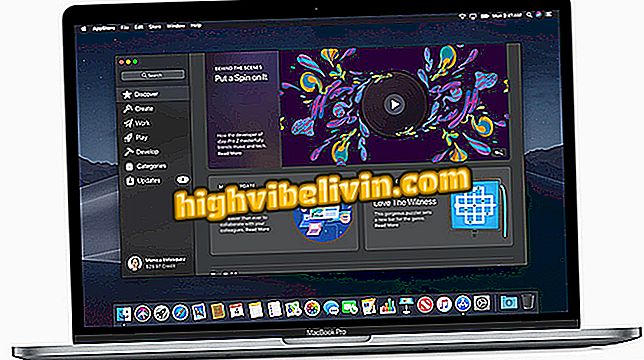YouTube werkt niet in Chrome? Zie 5 mogelijke manieren om op te lossen
YouTube geeft mogelijk een fout weer wanneer Chrome door Chrome op je pc wordt gebruikt. Sommige gebruikers hebben te maken met verschillende problemen: YouTube werkt niet, het kost tijd om de startpagina te laden of het speelt geen video's af in de browser van Google. Er zijn verschillende maatregelen die de gebruiker kan nemen om de fouten op te lossen.
Deze omvatten de noodzaak om de browserversie bij te werken, cookies en cache op te schonen, extensies van derden of Google zelf uit te schakelen, het videostuurprogramma bij te werken en de internetverbinding te controleren. Bekijk deze en andere oplossingen om het probleem met het afspelen van YouTube-video's in Chrome op uw pc te verhelpen.
Is YouTube Premium het waard? Maak kennis met de nieuwe service

YouTube werkt niet in Chrome; bekijk tips voor het oplossen
Wilt u mobiele telefoon, tv en andere kortingsproducten kopen? Ken de vergelijking
1. Update Chrome
Om de fout bij het uploaden van video's naar YouTube te corrigeren, is het belangrijk om eerst te controleren of Chrome up-to-date is. Bevestig, plak "chrome: // settings / help" (zonder aanhalingstekens) in het veld van de browser-URL en klik op "Enter" op het toetsenbord.
Noteer op het nieuwe scherm of er een blauw vinkje naast het Chrome-versienummer staat waarmee wordt aangegeven dat dit de nieuwste versie van de browser is. Als dit niet het geval is, wordt de optie "Update Google Chrome" weergegeven. Na het downloaden van de update, moet u uw browser opnieuw opstarten om deze te installeren.

Update Chrome naar de nieuwste versie
2. Wis de cache en cookies van uw browser
Een andere manier om de YouTube-fout te herstellen, opent niet, is om cookies en browsercache te verwijderen. Ze slaan browsergegevens en afbeeldingen op zodat de gebruiker websites veel sneller kan laden bij hun volgende toegang, maar ze kunnen ook de browser overbelasten.
Als u Chrome wilt opschonen, plakt u 'chrome: // settings / clearBrowserData' (zonder aanhalingstekens) in de URL en klikt u op de knop 'Enter' op uw toetsenbord. Selecteer in het geopende venster "Volledige periode" in het gedeelte "Tijdbereik" en controleer de twee items "Cookies en andere sitegegevens" en "In cache opgeslagen afbeeldingen en bestanden". Druk tot slot op "Gegevens wissen".

Cookies en Chrome-cache wissen
3. Schakel extensies uit
Een andere reden waarom YouTube niet werkt in Chrome is mogelijk de incompatibiliteit van het videoplatform met de extensies. Het zijn hulpprogramma's van derden of browsers die door de gebruiker kunnen worden gedownload om het gebruik en de ervaring te verbeteren.
Om de extensiespagina te openen, plakt u "chrome: // extensions /" (zonder aanhalingstekens) in de adresbalk en drukt u op "Enter". Schakel vervolgens al je extensies uit - schuif de knop tot grijs wordt weergegeven - en open YouTube om te kijken of het probleem is opgelost.

Schakel Chrome-extensies uit
4. Werk het pc-videostuurprogramma bij
Als YouTube-video's zelfs na alle stappen geen video's in Chrome laden, is een andere tip het updaten van de videostuurprogramma's. Om dit te doen, klikt u tegelijkertijd op de knop met het Windows-symbool en de "X" op uw toetsenbord.
Selecteer "Apparaatbeheer" in het geopende venster en dubbelklik op "Beeldschermadapters". Klik vervolgens met de rechtermuisknop op de adapter en druk op "Stuurprogramma bijwerken".

Werk het videostuurprogramma bij om het probleem met de toegang tot YouTube op te lossen in Chrome
Kies tot slot de optie "Automatisch zoeken naar bijgewerkte stuurprogramma's" en volg de volgende stappen op het scherm.

Zoeken naar automatisch bijgewerkte stuurprogramma's
5. Controleer uw internetverbinding
Als geen van de bovenstaande tips werkt, is het probleem wellicht de instabiliteit van uw internet. De gebruiker kan mogelijk pagina's met alleen tekst openen, maar kan geen video's naar YouTube uploaden vanwege een slechte wifi-verbinding.
Om de verbinding te controleren, drukt u tegelijkertijd op de knop met het Windows-symbool en de "I" op uw toetsenbord. Ga vervolgens naar 'Netwerk en internet' en selecteer de optie 'Netwerkproblemenoplosser'.

Controleer de internetverbinding om toegang te krijgen tot YouTube in Chrome
Hoe te voorkomen dat een online film crasht? Wisseltips uit in het forum.

Hoe video's van YouTube met Videoder door pc te downloaden